Работа с изображениями. Элемент Image
Класс Image позволяет выводить изображения. .NET MAUI поддерживает все основные форматы типа png, jpg, gif и svg.
Основные свойства класса Image:
Aspect: представляет объект типа Aspect, который определяет режим масштабирования изображения.
IsAnimationPlaying: хранит значение типа bool, определяет будет ли выполняться анимация GIF. По умолчанию равно false, то есть анимация отключена.
IsLoading: хранит значение типа bool, указывает на статус загрузки изображения. По умолчанию равно false.
IsOpaque: хранит значение типа bool, указывает, будет ли изображение рассматриваться как прозрачное. По умолчанию значение false.
Source: хранит значение типа ImageSource, которое определяет источник изображения.
Ключевым свойством является свойство ImageSource, которое представляет объект одноименного класса. Именно это свойство и определяет источник изображения. В качестве источника изображения может использовать локальный файл, файл в интернете, встроенный в приложение ресурс, либо поток. И для использования разных источников в классе ImageSource определен ряд методов:
FromFile(): возвращает объект типа FileImageSource, который считывает данные из локального файла.
FromUri(): возвращает объект типа UriImageSource, который считывает данные по определенному адресу Uri.
FromResource(): возвращает объект типа ResourceImageSource, который считывает данные из ресурса из текущей сборки.
FromStream(): возвращает объект типа StreamImageSource, который считывает данные изображения из потока.
Рассмотрим различные варианты загрузки изображения.
Загрузка из локального файла
Для упрощения работы с локальными файлами изображений их можно поместить в проект в папку Resources\Images. При добавлении файла в эту папку его свойство Build action автоматически получает значение MauiImage. Такой файл будет автоматически добавляться в пакет приложения. Для управления такими файлами в процессе построения в файле проекта мы можем найти соответствующие элементы:
<Project Sdk="Microsoft.NET.Sdk"> <!-- Остальное содержимое --> <ItemGroup> <!-- Остальное содержимое --> <!-- Images --> <MauiImage Include="Resources\Images\*" /> <MauiImage Update="Resources\Images\dotnet_bot.svg" BaseSize="168,208" /> </ItemGroup> </Project>
здесь элемент
<MauiImage Include="Resources\Images\*" />
Как раз указывает, что файлы из данной папки будут добавляться в выходной пакет приложения.
При использовании локальных файлов следует учитывать, что для соответствия правилам наименования в Android название файла изображения должно быть в нижнем регистре, содержать алфавитно-цифровые символы или подчеркивание и начинаться и заканчиваться на алфавитный символ.
Например, добавим в проект в папку Resources\Images какой-нибудь файл изображения. В моем случае это файл forest.png:
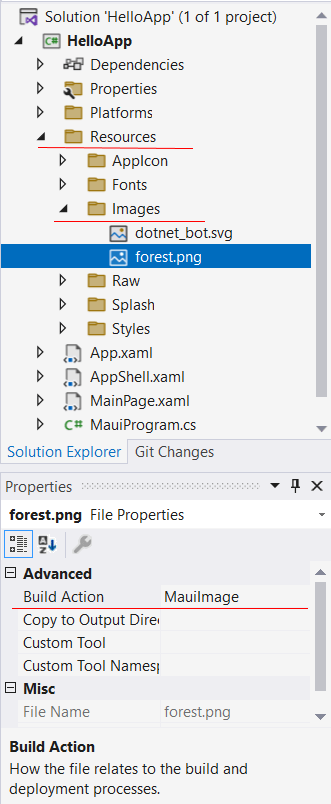
Для загрузки этого файла используем метод ImageSource.FromFile():
namespace HelloApp;
class StartPage : ContentPage
{
public StartPage()
{
Image image = new Image
{
Source = ImageSource.FromFile("forest.png")
};
Content = image;
}
}
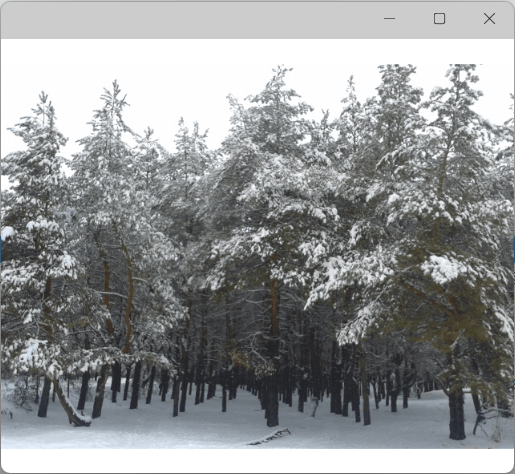
Также мы можем сократить код:
namespace HelloApp;
class StartPage : ContentPage
{
public StartPage()
{
Image image = new Image { Source = "forest.png" };
Content = image;
}
}
В XAML это выглядело бы следующим образом:
<?xml version="1.0" encoding="utf-8" ?>
<ContentPage xmlns="http://schemas.microsoft.com/dotnet/2021/maui"
xmlns:x="http://schemas.microsoft.com/winfx/2009/xaml"
x:Class="HelloApp.MainPage">
<Image Source="forest.png" />
</ContentPage>
Загрузка файла из сети
Для получения изображения из сети применяется метод ImageSource.FromUri(), в который передается сетевой адрес:
Image image = new Image
{
Source = ImageSource.FromUri(new Uri("https://news.microsoft.com/wp-content/uploads/2014/12/452292672.jpg"))
};
Также можно сократить данный код:
Image image = new Image { Source = "https://news.microsoft.com/wp-content/uploads/2014/12/452292672.jpg" };
На уровне XAML все остается также, только меняется адрес:
<Image Source="https://news.microsoft.com/wp-content/uploads/2014/12/452292672.jpg" />
При получении изображения по сети может возникнуть вопрос кэширования изображения. По умолчанию для загружаемых изображений включено кэширование на 1 день. Однако мы можем переопределить это поведение с помощью двух свойств объекта UriImageSource
CacheValidity: объект типа TimeSpan, который определяет продолжительность кэширования. Значение по умолчанию - 1 день.
CachingEnabled: значение типа bool, которое определяет, будет ли применяться кэширование. Значение по умолчанию - true (то есть кэширование включено).
Пример настройки кэширования в xaml:
<Image>
<Image.Source>
<UriImageSource Uri="https://news.microsoft.com/wp-content/uploads/2014/12/452292672.jpg"
CacheValidity="2:00:00.0" />
</Image.Source>
</Image>
В данном случае устанавливается срок кэширования в 2 дня.
Аналогичный пример в коде C#:
Image image = new Image();
image.Source = new UriImageSource
{
Uri = new Uri("https://news.microsoft.com/wp-content/uploads/2014/12/452292672.jpg"),
CacheValidity = new TimeSpan(2,0,0,0)
};
Загрузка встроенного ресурса
Встроенные ресурсы изображений встраиваются в сборку и затем могут загружаться с помощью идентификатора данных ресурсов. Например, добавим в корень проекта какой-нибудь файл изображения (в моем случае это файл forest.jpg)
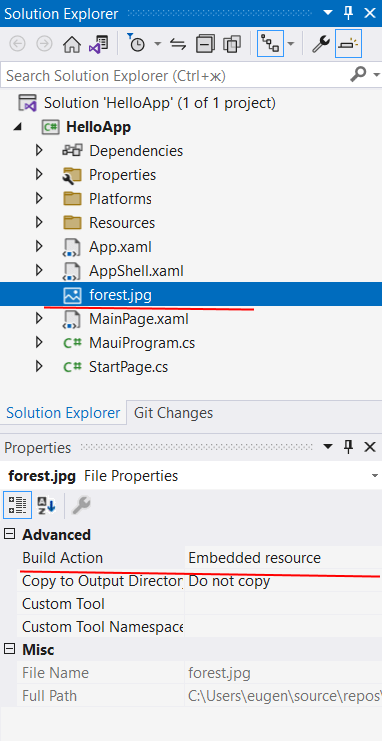
Чтобы обозначит файл как встроенный ресурс, в окне свойств для этого файла для поля Build Action устанавливается значение Embedded resource
Для загрузки встроенного ресурса применяется метод ImageSource.FromResource(), в который передается идентификатор ресурса.
Идентификатор состоит из имени проекта и пути к ресурсу внутри данного проекта. Например, выше файл forext.jpng расположен
в корне проекта HelloApp, соответственно идентификатором данного ресурса будет HelloApp.forest.jpg. Если бы файл находился бы в проекте в папке Assets/Images,
тогда его идентификатором было бы HelloApp.Assets.Images.forest.jpg. Так, в случае выше ресурс изображения будет загружаться следующим образом:
Image image = new Image
{
Source = ImageSource.FromResource("HelloApp.forest.jpg")
};
Масштабирование изображения
С помощью свойства Aspect можно определить режим масштабирования изображения. В качестве значения оно принимает одну из констант перечисления Aspect:
AspectFit: изображение масштабируется с сохранением аспектного отношения между шириной и высотой, но ширина и высота не могут быть больше ширины и высоты ImageAspectFill: изображение масштабируется с сохранением аспектного отношения между шириной и высотой, заполняя все пространство ImageFill: изображение масштабируется без сохранения аспектного отношения между шириной и высотой, заполняя все пространство ImageCenter: изображение центрируется по центру и масштабируется с сохранением аспектного отношения между шириной и высотой
Применим эти значения:
namespace HelloApp;
class StartPage : ContentPage
{
public StartPage()
{
Grid grid = new Grid { Padding = 2 };
grid.RowDefinitions.Add(new RowDefinition { Height = GridLength.Star });
grid.RowDefinitions.Add(new RowDefinition { Height = GridLength.Star });
grid.ColumnDefinitions.Add(new ColumnDefinition { Width = GridLength.Star });
grid.ColumnDefinitions.Add(new ColumnDefinition { Width = GridLength.Star });
var fileName = "forest.png";
grid.Add(new Image { Source = fileName, Aspect = Aspect.AspectFit }, 0, 0);
grid.Add(new Image { Source = fileName, Aspect = Aspect.AspectFill }, 1, 0);
grid.Add(new Image { Source = fileName, Aspect = Aspect.Fill }, 0,1);
grid.Add(new Image { Source = fileName, Aspect = Aspect.Center }, 1, 1);
Content = grid;
}
}
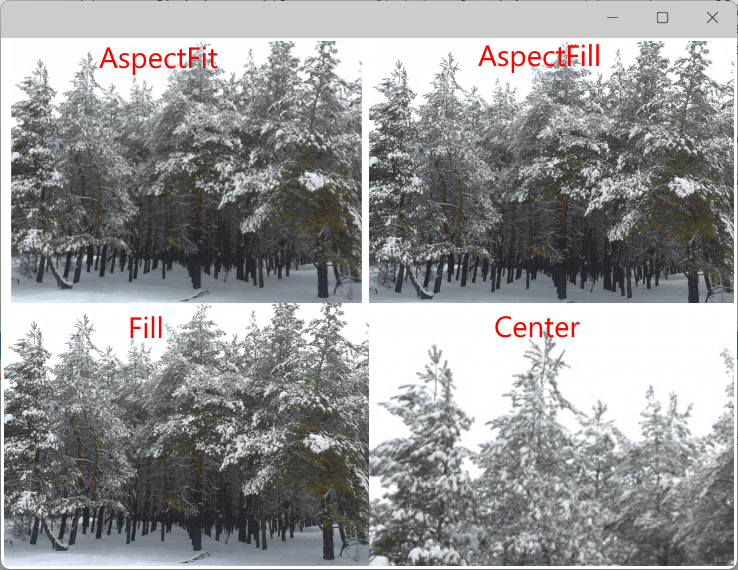
Применение Aspect в XAML:
<?xml version="1.0" encoding="utf-8" ?>
<ContentPage xmlns="http://schemas.microsoft.com/dotnet/2021/maui"
xmlns:x="http://schemas.microsoft.com/winfx/2009/xaml"
x:Class="HelloApp.MainPage">
<Grid RowDefinitions="*, *" ColumnDefinitions="*, *">
<Image Source="forest.png" Aspect="AspectFit" />
<Image Source="forest.png" Aspect="AspectFill" Grid.Column="1" Grid.Row="0" />
<Image Source="forest.png" Aspect="Fill" Grid.Column="0" Grid.Row="1" />
<Image Source="forest.png" Aspect="Center" Grid.Column="1" Grid.Row="1" />
</Grid>
</ContentPage>
- Глава 1. Введение в .NET MAUI
- Глава 2. Создание графического интерфейса
- Глава 3. Контейнеры компоновки
- Глава 4. Элементы управления
- Размеры и позиционирование элементов на странице
- Работа с цветом
- Стилизация текста
- Кнопки
- Label
- Текстовые поля Entry и Editor
- BoxView
- ScrollView
- Работа с изображениями. Элемент Image
- Контейнер Border
- Выбор даты и времени. DatePicker и TimePicker
- Stepper и Slider
- Переключатели Switch и CheckBox
- RadioButton
- Выпадающий список Picker
- TableView
- WebView
- Всплывающие окна
- Индикация прогресса. ProgressBar и ActivityIndicator
- Глава 5. Ресурсы и стили
- Глава 6. Привязка в maui
- Глава 7. Триггеры
- Глава 8. ListView и работа с данными
- Глава 9. MVVM
- Глава 10. CarouselView
- Глава 11. CollectionView
- Глава 12. Навигация